Mikhmon Online Sudah support ROS 7.10 - 7.16
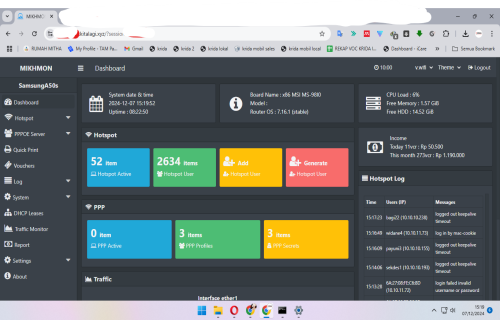
Jika Anda seorang pengguna MikroTik, tentu sudah tidak asing lagi dengan Mikhmon, alat manajemen hotspot berbasis web yang sangat membantu dalam mengelola hotspot MikroTik. Kabar baiknya, Mikhmon Online kini sudah mendukung RouterOS (ROS) versi 7.10 hingga 7.16. Ini adalah langkah maju yang signifikan, mengingat banyak pengguna MikroTik yang mulai beralih ke ROS versi 7 untuk fitur-fitur baru dan peningkatan performa yang ditawarkannya.
Apa Itu Mikhmon Online?
Mikhmon Online adalah versi berbasis cloud dari Mikhmon, yang memungkinkan pengguna untuk mengelola hotspot MikroTik mereka tanpa harus menginstal aplikasi secara lokal. Dengan Mikhmon Online, Anda dapat mengakses pengaturan hotspot kapan saja dan dari mana saja selama terhubung ke internet. Ini sangat ideal untuk pengguna yang membutuhkan fleksibilitas dan efisiensi dalam manajemen jaringan.
Keunggulan Mendukung ROS 7.10 - 7.16
Dengan dukungan untuk ROS 7.10 hingga 7.16, Mikhmon Online kini semakin relevan untuk pengguna MikroTik modern. Berikut beberapa keunggulan yang bisa Anda rasakan:
Kompatibilitas dengan Fitur Baru RouterOS versi 7 menghadirkan berbagai fitur baru seperti WireGuard, BGP dengan implementasi yang lebih baik, dan peningkatan pada manajemen multi-core. Dengan Mikhmon Online yang mendukung versi ini, Anda tetap bisa menggunakan fitur-fitur tersebut tanpa mengorbankan kemudahan pengelolaan hotspot.
Stabilitas Lebih Baik Versi terbaru Mikhmon Online telah dioptimalkan untuk berjalan mulus dengan ROS 7, sehingga Anda tidak perlu khawatir dengan kompatibilitas atau bug yang mengganggu.
Pengelolaan Multi-Hotspot yang Lebih Efisien Bagi Anda yang mengelola banyak perangkat MikroTik, Mikhmon Online memungkinkan pengelolaan hotspot secara terpusat. Dengan dukungan ROS 7.10 - 7.16, pengelolaan jaringan menjadi lebih cepat dan responsif.
Cara Menggunakan Mikhmon Online pada ROS 7.10 - 7.16
Untuk mulai menggunakan Mikhmon Online dengan MikroTik yang menjalankan ROS 7.10 - 7.16, ikuti langkah berikut:
Daftar atau Login ke Mikhmon Online Pastikan Anda memiliki akun Mikhmon Online. Jika belum, kunjungi CHAT ADMIN untuk mendaftar. Atau langung chat admin di pojok kiri
Konfigurasi MikroTik
Pastikan perangkat MikroTik Anda sudah menjalankan ROS versi 7.10 - 7.16.
Aktifkan API Service pada MikroTik Anda melalui WinBox atau terminal:
/ip service enable api
Tambahkan Router pada Mikhmon Online
Masuk ke dashboard Mikhmon Online.
Tambahkan perangkat MikroTik Anda dengan memasukkan IP Address, username, password, dan port API.
Mulai Kelola Hotspot Setelah perangkat berhasil terhubung, Anda dapat mulai mengelola voucher, memantau pengguna aktif, melihat statistik jaringan, dan banyak lagi.
0 Comments